روی نماد Apple در سمت چپ بالای دسکتاپ کلیک کنید و سپس از منوی کشویی روی System Settings کلیک کنید.
روی نماد Apple در سمت چپ بالای دسکتاپ کلیک کنید و سپس از منوی کشویی روی System Settings کلیک کنید.
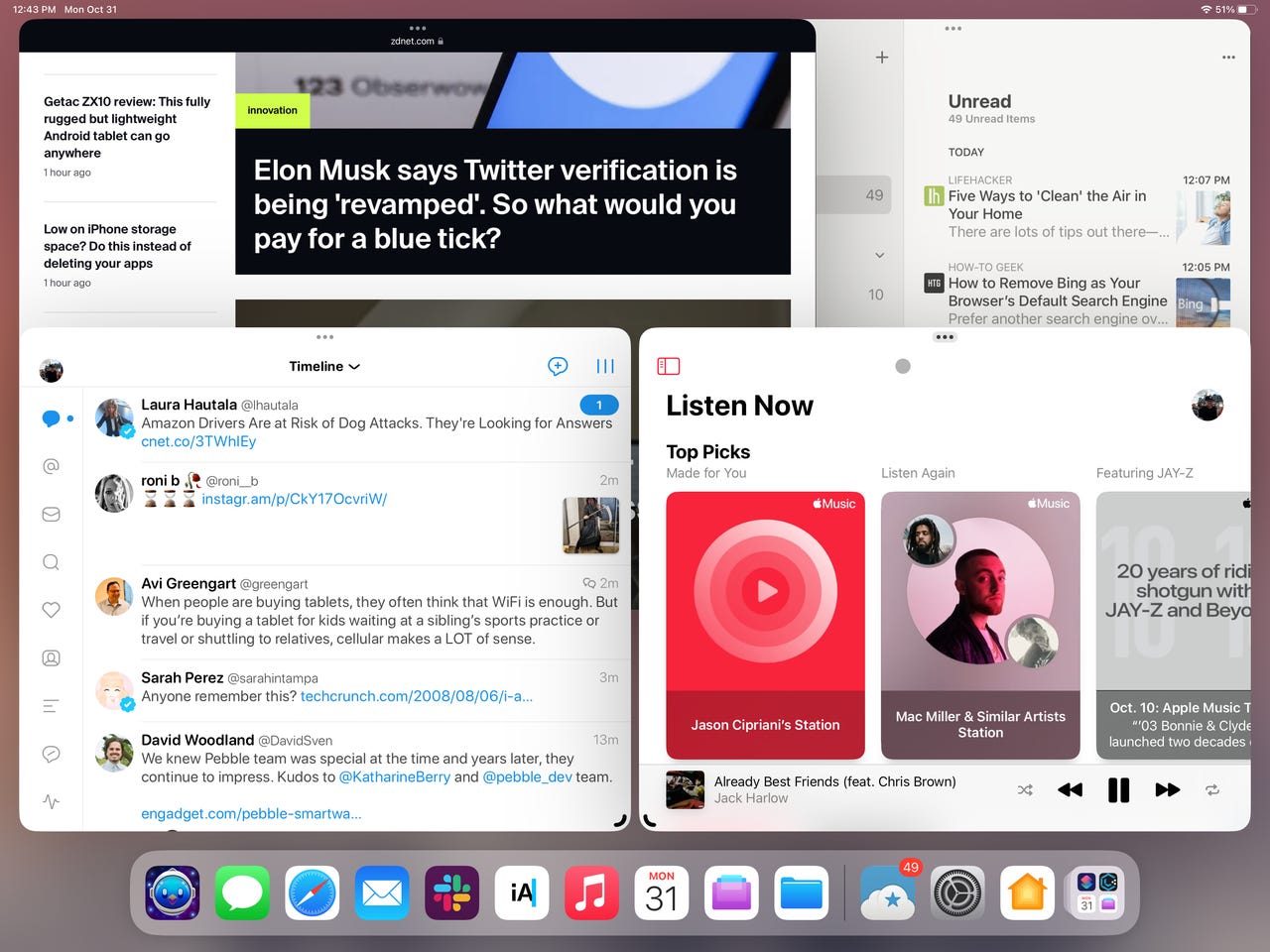
همچنین: پول خود را برای این محصولات اپل هدر ندهید: نسخه دسامبر 2022
در پنجره ایجاد شده روی Turn On Stage Manager کلیک کنید. پس از انجام این کار، پنجره تنظیمات سیستم را ببندید.
و این تمام چیزی است که برای فعال کردن و استفاده از ویژگی MacOS Stage Manager وجود دارد. اگر به اندازه من چندوظیفه ای انجام دهید، Stage Manager را به عنوان یک افزونه برای دسکتاپ خواهید دید. در اینجا نحوه کار آن آمده است. هنگامی که Stage Manager را فعال کردید، برنامه ای که در حال حاضر از آن استفاده می کنید، مرکز نمایشگر را اشغال می کند، در حالی که همه برنامه های باز دیگر به صورت تصاویر کوچک زنده در کناره ظاهر می شوند. برای جابهجایی بین برنامهها، تنها کاری که باید انجام دهید این است که روی یک تصویر کوچک کلیک کنید تا آن برنامه به مرکز بیاید. اگر تمایل زیادی به انجام چند کار دارید، این یک راه عالی برای کار است، به خصوص اگر ترجیح می دهید MacOS Dock خود را مخفی نگه دارید. میتوانید به سرعت بین برنامهها جابهجا شوید و راحتتر ببینید چه چیزی را باز کردهاید. Stage Manager تا زمانی که از MacOS خارج نشده و دوباره وارد سیستم شوید کار نمی کند. پس از انجام این کار، یک برنامه را باز کنید و به طور خودکار در مرکز دسکتاپ ظاهر می شود. برنامه دیگری را باز کنید و جای برنامه اصلی را می گیرد که سپس به عنوان یک تصویر کوچک زنده در سمت چپ دسکتاپ ظاهر می شود. میتوانید هر تعداد برنامه را که نیاز دارید باز کنید، اما Stage Manager تنها در ستون سمت چپ، چهار برنامه را نمایش میدهد. من به شما نشان خواهم داد که چگونه قابلیت MacOS Stage Manager را فعال و از آن استفاده کنید. من نزدیک به 40 سال است که بازیگر صحنه هستم، بنابراین اصطلاح “مدیر صحنه” برای من معنای بسیار خاصی دارد. کافی است بگوییم، بدون مدیر صحنه، یک تولید بیاثر خواهد بود. من تا آنجا پیش می روم که بگویم مدیر صحنه در قلب هر تولیدی قرار دارد. بنابراین، وقتی یک ویژگی Stage Manager را در MacOS کشف کردم، هیجان زده شدم. من باید فکر می کردم که این یک ابزار فوق العاده موثر برای کار با دسکتاپ است. Stage Manager در قسمت Desktop & Dock در برنامه تنظیمات سیستم یافت می شود. جک والن / ZDNET Stage Manager انجام چند کار را در MacOS بسیار آسانتر میکند. جک والن / ZDNET
واقعا هست. باید یک کلید روشن/خاموش مرتبط با Stage Manager را ببینید. روی آن ضامن کلیک کنید و یک پنجره جدید ظاهر می شود.
می توانید نحوه عملکرد Stage Manager را از این پنجره مشاهده کنید. جک والن / ZDNET
برای جابهجایی به یک برنامه دیگر، تنها کاری که باید انجام دهید این است که روی تصویر کوچک زنده آن برنامه کلیک کنید و آن برنامه جای برنامه فعلی را در مرکز دسکتاپ شما خواهد گرفت. در نوار جستجوی تنظیمات سیستم، Stage Manager را تایپ کنید. روی ورودی زیر Desktop & Dock کلیک کنید. مکان ها!
منبع: https://www.zdnet.com/article/what-is-macos-stage-manager-and-how-do-you-enable-it/#ftag=RSSbaffb68نحوه فعال کردن MacOS Stage Manager